È possibile che si elimini accidentalmente una casella di posta elettronica dal server Exchange durante la gestione delle caselle di posta elettronica o l’esecuzione delle normali attività di manutenzione del server. In qualità di amministratore di Exchange, è necessario conoscere diversi modi per recuperare le caselle di posta eliminate.
Per impostazione predefinita, la cassetta postale eliminata non viene rimossa immediatamente dal server. Viene invece spostata nell’elenco delle caselle di posta disconnesse fino al termine del periodo di conservazione. Per impostazione predefinita, il periodo di conservazione è compreso tra 14 e 30 giorni in Exchange Server 2016.
La casella e-mail eliminata rimane scollegata e nascosta dalla rete fino alla scadenza del periodo di conservazione o all’eliminazione definitiva della casella e-mail.
Metodi per recuperare le caselle di posta eliminate in Exchange 2016
Per recuperare una casella di posta elettronica eliminata accidentalmente in Exchange 2016, è possibile utilizzare i seguenti metodi prima che il periodo di conservazione sia terminato.
- Exchange Admin Center (EAC).
- PowerShell di Exchange Management Shell (EMS).
- Un software di recupero di Exchange di terze parti.
Tutti e tre i metodi per recuperare la cassetta postale eliminata in Exchange Server 2016 sono illustrati di seguito in dettaglio.
Metodo 1: Recuperare la casella di posta eliminata in Exchange 2016 tramite EAC
Per impostazione predefinita, Exchange 2016 conserva le caselle postali eliminate per 14-30 giorni (in base alle impostazioni e alle configurazioni del server). È possibile ripristinare le caselle postali eliminate prima della scadenza del periodo di conservazione senza utilizzare i backup o quando un backup non è disponibile, è obsoleto o non riesce a ripristinare la casella postale eliminata.
Passo 1: accedere a Exchange Admin Center (EAC) e andare a recIPients > mailboxes.
Fase 2: fare clic sull’icona Altro (tre punti) e scegliere di Collegare una cassetta postale. Si apre un elenco di caselle postali scollegate o eliminate in Exchange 2016.
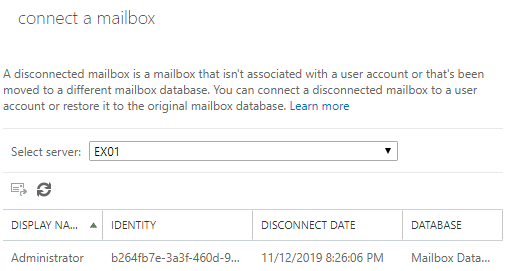
Fase 3: Fare clic su No, voglio collegarmi a un altro account utente.
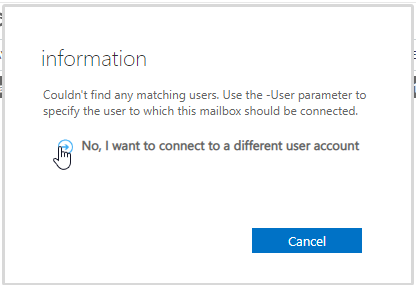
Fase 4: Selezionare Casella postale utente dalle opzioni e fare clic su Avanti.

Fase 5: Fare clic su Sfoglia per selezionare l’utente AD. Se non viene visualizzato alcun utente, creare un nuovo utente in Active Directory (AD) e seguire nuovamente questa fase.
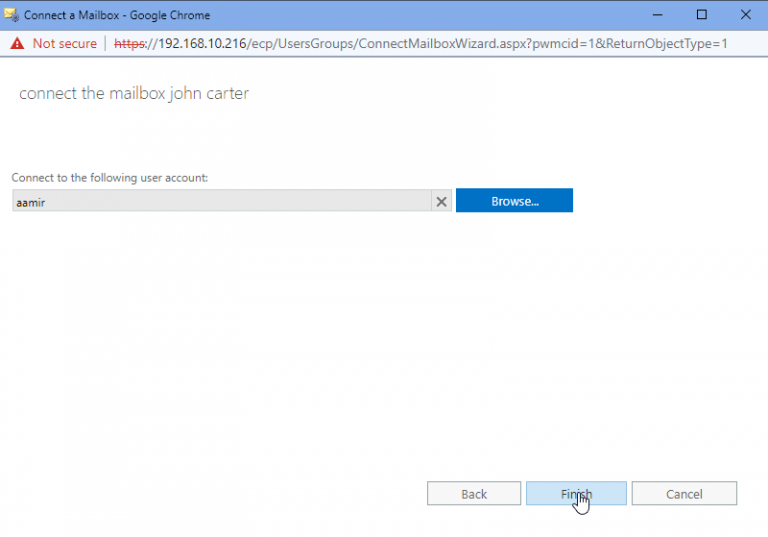
Passo 4: fare clic su Fine.
In questo modo la cassetta postale eliminata verrà collegata all’account utente selezionato. È ora possibile accedere all’account utente in Outlook o OWA per accedere alla cassetta postale e agli elementi di posta.
Metodo 2: Recuperare la casella di posta eliminata tramite Exchange Management Shell (EMS)
Utilizzando i cmdlet PowerShell in Exchange Management Shell, è possibile ripristinare o ricollegare le cassette postali eliminate o scollegate in Exchange Server 2016 in due diversi scenari.
Scenario 1: Ripristino della casella di posta eliminata in un nuovo account utente in AD
È possibile utilizzare il comando Connect-Mailbox in Exchange Management Shell per collegare una casella di posta eliminata a un nuovo account utente e recuperare una casella di posta eliminata e gli elementi di posta in Exchange 2016.
Get-MailboxDatabase | Get-MailboxStatistics | Fl
Verranno elencate tutte le caselle di posta elettronica, comprese quelle eliminate e scollegate. Individuare e annotare le caselle di posta elettronica eliminate o scollegate che si desidera recuperare o ripristinare.
Connetti-Mailbox -identità "John" -Database "EDB1" -Utente "John"
-L’identità si riferisce al nome della mailbox eliminata.
-Il termine “database” si riferisce al nome del database da cui è stata eliminata la cassetta postale, in questo caso EDB1.
Utente specifica il nome dell’account utente in Active Directory a cui si desidera collegare la casella e-mail eliminata.
Scenario 2: Recupero della casella di posta eliminata nella casella di posta esistente
In questo scenario, recupereremo e ripristineremo la casella di posta eliminata in una casella di posta esistente di Exchange utilizzando i seguenti comandi in Exchange Management Shell.
Get-MailboxDatabase | Get-MailboxStatistics | Fl
In questo modo verranno visualizzate le informazioni sulle caselle di posta elettronica disattivate ed eliminate dell’organizzazione. Copiare il MailboxGuid della mailbox che si desidera ripristinare e incollare il comando seguente.
New-MailboxRestoreRequest -SourceStoreMailbox GUID -SourceDatabase EDB1 -TargetMailbox "Maria" -AllowLegacyDNMismatch
Come verificare se la casella di posta eliminata è stata collegata e ripristinata con successo?
Esistono tre modi per verificare se una casella e-mail eliminata è stata collegata con successo a un account utente e ripristinata.
Verifica tramite EAC,
- Cliccare su recIPients e andare alla pagina in cui sono elencate le caselle di posta elettronica.
- Fare clic sull’icona Aggiorna e verificare se la cassetta postale è visibile nell’elenco.
Controllare Utenti e computer di Active Directory,
- Fare clic con il pulsante destro del mouse sull’account utente collegato alla cassetta postale e scegliere Proprietà.
- Nella scheda Generale, verificare che la casella E-mail contenga l’indirizzo e-mail della casella di posta elettronica collegata.
È inoltre possibile eseguire il seguente comando in Exchange Management Shell per verificare lo stato.
Get-User <identità>
Get-Mailbox <identità>
Il comando visualizza il valore UserMailbox per la proprietà RecIPientType. Inoltre, i comandi aiutano a verificare se l’account utente e la casella di posta elettronica sono collegati.
SUGGERIMENTO: è possibile estendere il periodo di conservazione delle caselle di posta eliminate in MS Exchange tramite EAC o utilizzando il cmdlet PowerShell Set-Mailbox in EMS per uno o più utenti contemporaneamente.
Per una casella postale singola o specifica:
"Set-Mailbox -Identity "John Russell" -RetainDeletedItemsFor 30"
A più o a tutte le caselle postali degli utenti:
"Get-Mailbox -ResultSize Unlimited -Filtro {(RecIPientTypeDetails -eq 'UserMailbox')} | Set-Mailbox -RetainDeletedItemsFor 30"
Metodo 3: Recuperare la casella di posta eliminata con il software di recupero di Exchange
Stellar Repair for Exchange, un efficiente software di terze parti per il recupero di Exchange, consente di recuperare le caselle di posta elettronica eliminate in Exchange 2016 e gli elementi di posta elettronica eliminati che non possono essere recuperati con nessuno dei metodi di recupero manuale spiegati sopra.
Le caselle di posta elettronica e gli elementi di Exchange 2016 eliminati possono essere ripristinati anche da file di database di Exchange precedentemente archiviati offline o smontati. L’unica condizione per ripristinare le caselle di posta elettronica o i messaggi di posta elettronica di Exchange eliminati è che si trovino entro il periodo di conservazione di Set-Mailbox.
In 3 semplici passaggi, è possibile ripristinare le cassette postali e gli elementi eliminati con la massima integrità in formato PST o esportarli direttamente nel database di Live Exchange. Dopo l’installazione, avviare il software di recupero di Exchange e seguire questi passaggi:
- Scegliere la modalità Offline Exchange e selezionare il database da cui il database è stato accidentalmente o deliberatamente eliminato per la scansione.
- Dopo la scansione, il software elenca tutte le caselle di posta elettronica, comprese quelle eliminate dal database. Selezionatele e fate clic su Salva.
- Scegliere PST o qualsiasi altro formato o posizione desiderata per salvare la cassetta postale o gli elementi di posta recuperati. Se avete scelto PST, scegliete una posizione di salvataggio e seguite le istruzioni sullo schermo per salvare la cassetta postale come PST individuale.
Conclusione
Sebbene sia possibile ripristinare le caselle di posta eliminate tramite i cmdlet EAC o EMS PowerShell, si tratta di un processo noioso che richiede tempo e sforzi significativi. Tuttavia, con l’aiuto del software di recupero di Exchange, è possibile trovare e ripristinare una casella di posta specifica per un nuovo utente senza lasciare l’interfaccia del software. Quindi, dopo aver creato un nuovo utente tramite l’interfaccia del software, mappare la casella di posta recuperata ed esportarla direttamente all’utente appena creato. La parte migliore è che è possibile creare più utenti ed esportare tutte le caselle di posta recuperate (eliminate) in una sola volta in PST, Live Exchange o Microsoft 365 a una velocità fino a quattro volte superiore con l’elaborazione parallela.
È un modo rapido, comodo ed efficiente per ripristinare le caselle di posta elettronica e gli elementi eliminati dai file di database di Exchange. È possibile utilizzarlo per recuperare le caselle postali da qualsiasi file di database creato da qualsiasi versione. Supporta Exchange 2019, 2016, 2013, 2010, 2007, 2003, 2000 e 5.5.
Was this article helpful?
